افزونه WP Rocket جزو بهترین افزونه های افزایش سرعت است و این افزونه تا حدودی امکانات بسیار زیادی دارد و در اختیار ما قرار می گیرید تا به وسیله آن امکانات بتوانیم سرعت سایتمان را افزایش دهیم و بهترین تجربه کاربری را از بُعد سرعت برای کاربران سایتمان باشد و این افزونه برای بهینه سازی سازی وردپرس است و امکاناتی این افزونه از جمله بهینهسازی فایل ها و غیرفعال کردن موارد غیرضروری که زیاد نیاز نیست داشته باشید و با ایجاد تغییرات در روی فایل های وردپرس که باعث بهبود و افزایش فوقالعاده چشمگیر در سرعت سایت می شود و اهمیت آموزش افزونه wp rocket بسیار مهم و ضروری است.
افزونه راکت WP Rocket وردپرس توسط تیمی از توسعه دهندگان در حال آپدیت و بهروزرسانی است و این افزونه با انواع قالب ها و افزونه های استاندارد سایت های وردپرسی سازگاری کاملی داشته است و در هنگام استفاده از این افزونه مشکلی در سایت شما پیش نمی آید و این درست برخلاف افزونه های دیگر است که ممکن است در برخی سایت ها بهخوبی کار نکنند و دچار مشکل شوند.
داشبورد تنظیمات wp rocket
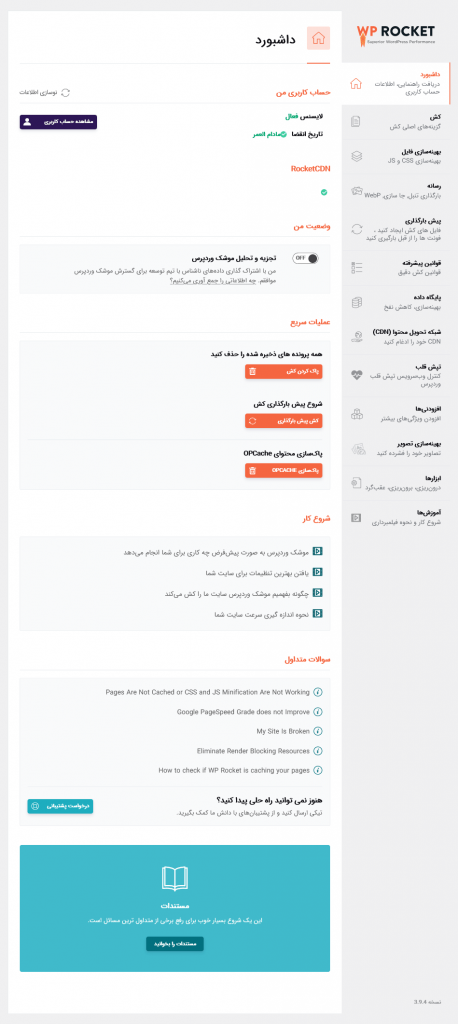
با توجه به آموزش wp rocket در بخش پیشخوان افزونه می توانید اطلاعات وضعیت کلی سایت را بررسی کنید و می توانید عملیاتی مانند پاک کردن کش و شروع پیش بارگذاری و غیره را از داشبورد و بخش عملیات سریع انجام دهید.
تنظیمات کش در افزونه راکت
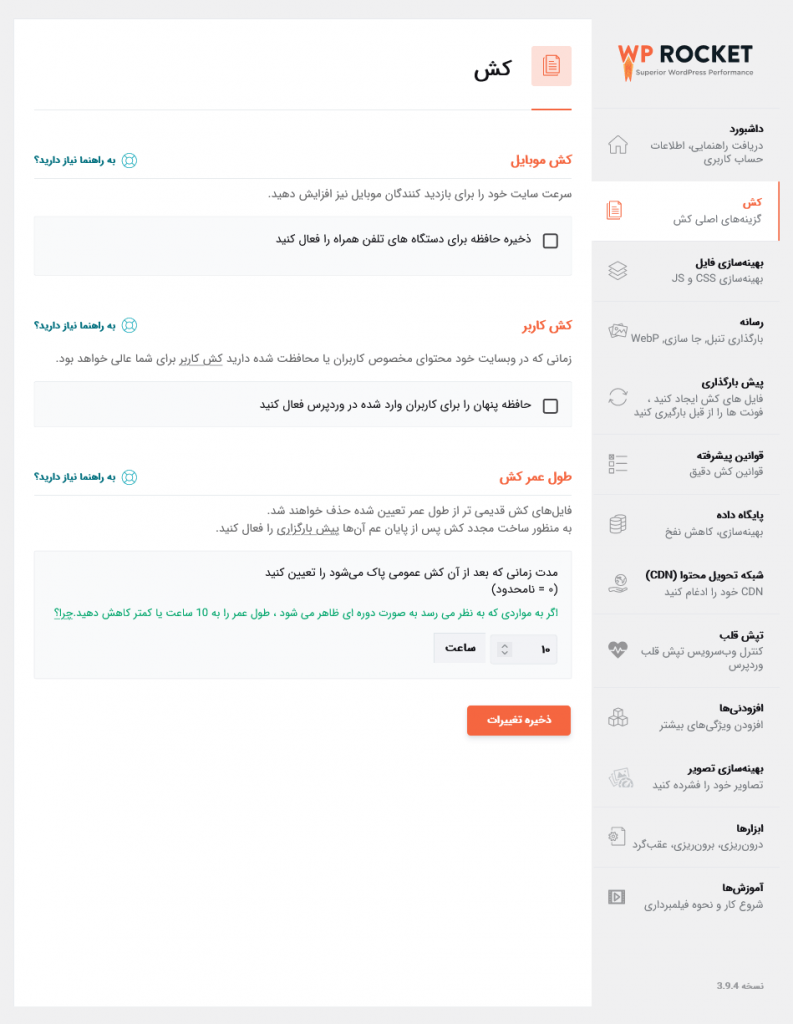
در یکی از روش های افزایش سرعت با راکت وردپرس کش است که در همان زمان فعالسازی افزونه برای شما فعال می شود و تنظیمات کش در wp rocket چند گزینه اصلی دارد و کش موبایل مانند کش کاربران و طول عمر کش است و کش کردن صفحات یکی از مهم ترین راهکار های بهینه سازی وردپرس با افزونه WP Rocket است.
کش موبایل : اگر برای موبایل خود یک قالب یا نسخه متفاوت از دسکتاپ را دارید که باید این تیکت را زده باشید و کش موبایل را فعال کنید و استفاده از کش برای کاربرانی که با موبایل وارد می شوند و بعد از آن فعال می شود و این مورد با توجه به سیاست گوگل نسبت به اهمیت به کاربران موبایل بسیار توصیه می شوند.
کش کاربر : در زمانی که کش کاربران فعال می شود و افزونه راکت برای همه کاربرانی که در سایت لاگین هستند به کش اختصاص می دهد و در زمانی که محتوای جداگانه ای برای کاربران دارید بهتر است آن بخش را فعالسازی کنید و سرعت کاربرانی که لاگین شده اند افزایش می یابد و اگر سایت شما به شکلی باشد که هر کاربر محتوای مخصوص به خود را بررسی می کند و به ازای سطوح عضویت و اطلاعات متفاوت به هر کاربر نمایش داده می شود و باید این بخش را فعال کنید و اگر محتوا برای کاربران دینامیک است که ممکن است تداخلی به وجود بیاید و بهتر است تیک این بخش را نزنید.
طول عمر کش : با توجه به آموزش wp rocket می توانید بازه کش صفحات را انتخاب کنید و اگر محتوای شما به سرعت و هر چند ساعت یک بار تغییر می کند و در این صورت بهتر است کش را فعال نکنید و به دلیل اینکه یک بار اضافی روی سرور شما اعمال می کند و می توانید طول عمر کش را برای صفحات ایستای خود 2 روز یا 48 ساعت قرار دهید که با این کار کش قبلی را پاک شده است و اطلاعات فعلی کش و بارگذاری می شوند.
تنظیمات رسانه در راکت وردپرس
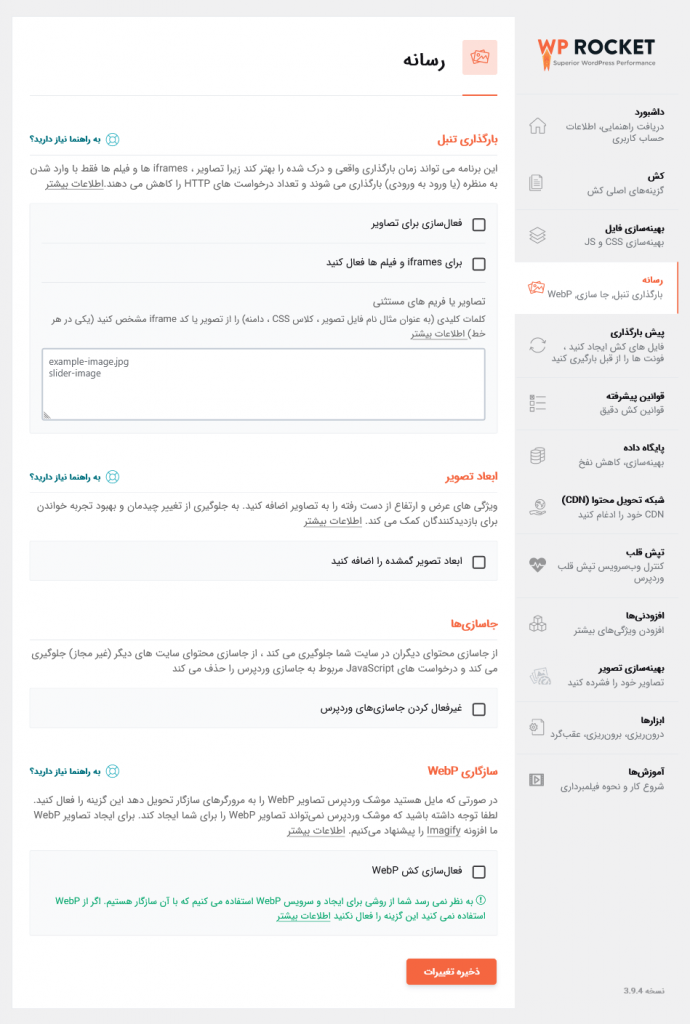
در این قسمت تنظیمات در بخش رسانه مربوط به بهینه کردن تصاویر ، شکلک ها ، جاسازی های وردپرس و استفاده از تصاویر webP است که آن به کاهش و حذف یا ترکیب فایل ها کمک می کند.
بارگزاری تنبل : با وجود فعال کردن فعال سازی برای تصاویر و لود شدن تصاویر در نوشته ها فقط در حالتی پیش می آید تا کاربر اسکرول کرده باشد و تا زمانی که کاربر اسکرولی نکرده باشد تصاویر موجود در نوشته شروع به لود شدن نمی کند و ابعاد آنها در بین نوشته مشخص و تعیین می شود و با فعال سازی آیفریم ها و ویدیو ها که آنها کمک می کند تا این نوع فایل ها با این روش فعالیت کند.
شکلک : استفاده از شکلک در وردپرس که می تواند برای سایت زیبایی و حس نزدیکی به کاربر را داشته باشد و در زمانی که از آن استفاده نمی کنید بهتر است آن را غیرفعال کنید و در وردپرس شکلک ها یا اموجی ها به صورت تصویر هستند که به شکل HTTP هستند و درخواست لود آنها انجام می شود.
جاسازی ها : جاسازی ها مربوط به آدرس های نوشته شده در نوشته است که از سایت های دیگر لود می شود و اگر آدرس یک پست را از اینستاگرام یا یک استاتوس را از توییتر در وردپرس قرار بدهید و در حالت پیش نمایش آن در نوشته نمایش داده می شود و این پیش نمایش نیاز به فایل های css و js دارد و با وجود حذف این گزینه سرعت سایت بهبود پیدا می کند.
سازگاری WebP : اگر از این افزونه Imagify برای ساخت تصاویر با فرمت webP استفاده می کنید و این قابلیت به کاربر کمک می کند تا در زمانی که در نوشته قرار دارد بهجای لود مستقیم تصویر با فرمت jpeg با این فرمت تصاویر لود می شود و سایت سرعت بیشتری می گیرد.
تنظیمات پایگاه داده
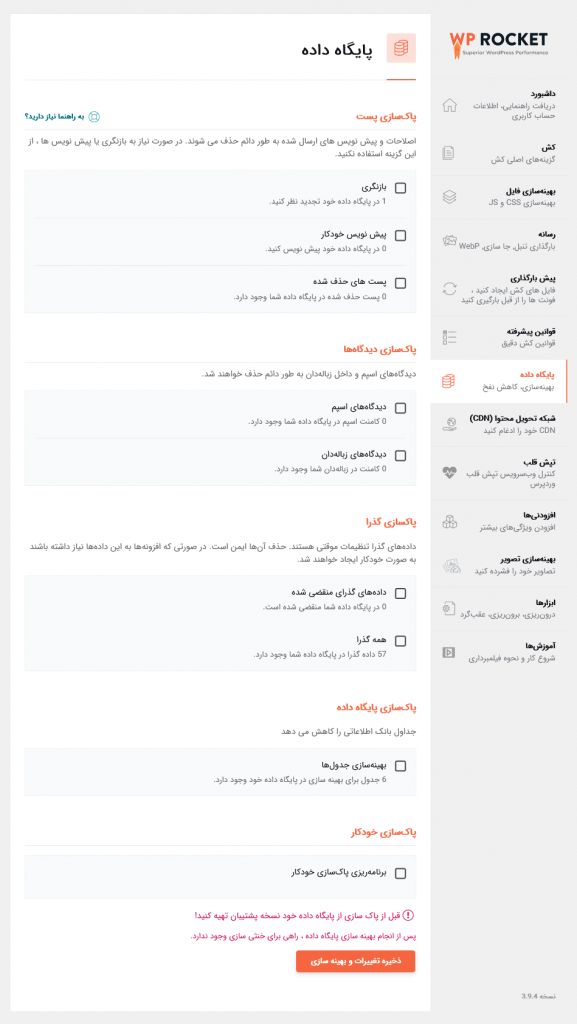
یکی از مسئله های مهم برای افزایش سرعت وردپرس تغییرات و بهینه سازی در پایگاه داده است و این قابلیت هایی که افزونه موشک وردپرس برای بهینه سازی دیتابیس وردپرس ارائه می دهد.
تنظیمات پیش بارگذاری در wp rocket
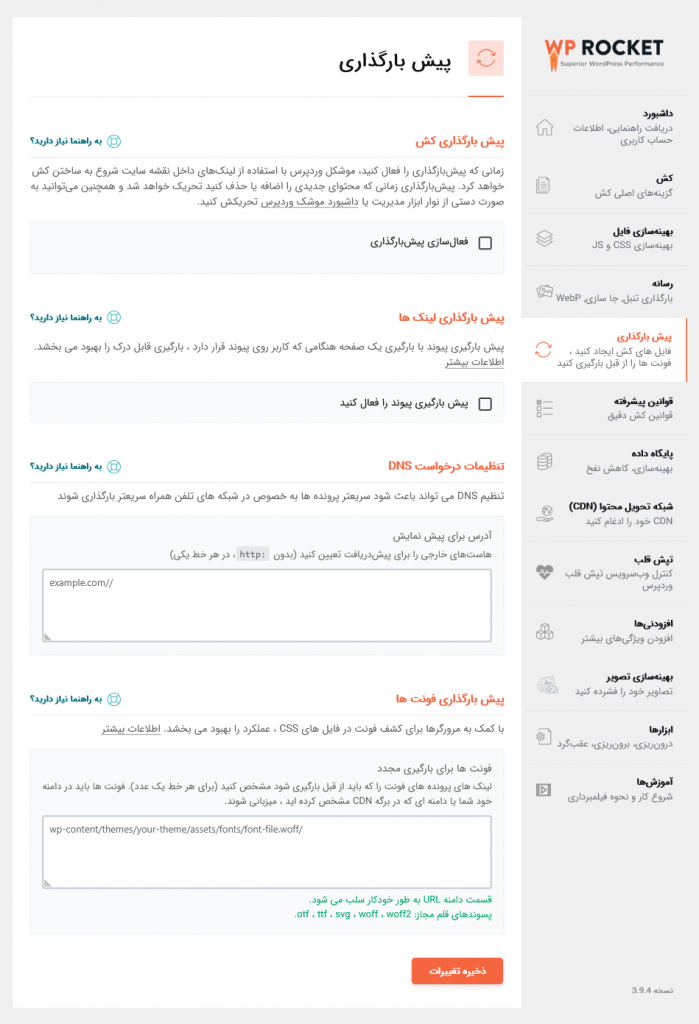
برای اینکه پیش بارگزاری در وردپرس انجام بگیرد نیاز به آن است که حداقل یک کاربر به صفحه مورد نظر وارد شده باشد تا این فایل ایجاد شود و اما با توجه به نسخه های جدیدتر افزونه راکت وردپرس این قابلیت از نقشه سایت برای ساخت پیش بارگزاری استفاده می کند.
تنظیمات تپش قلب
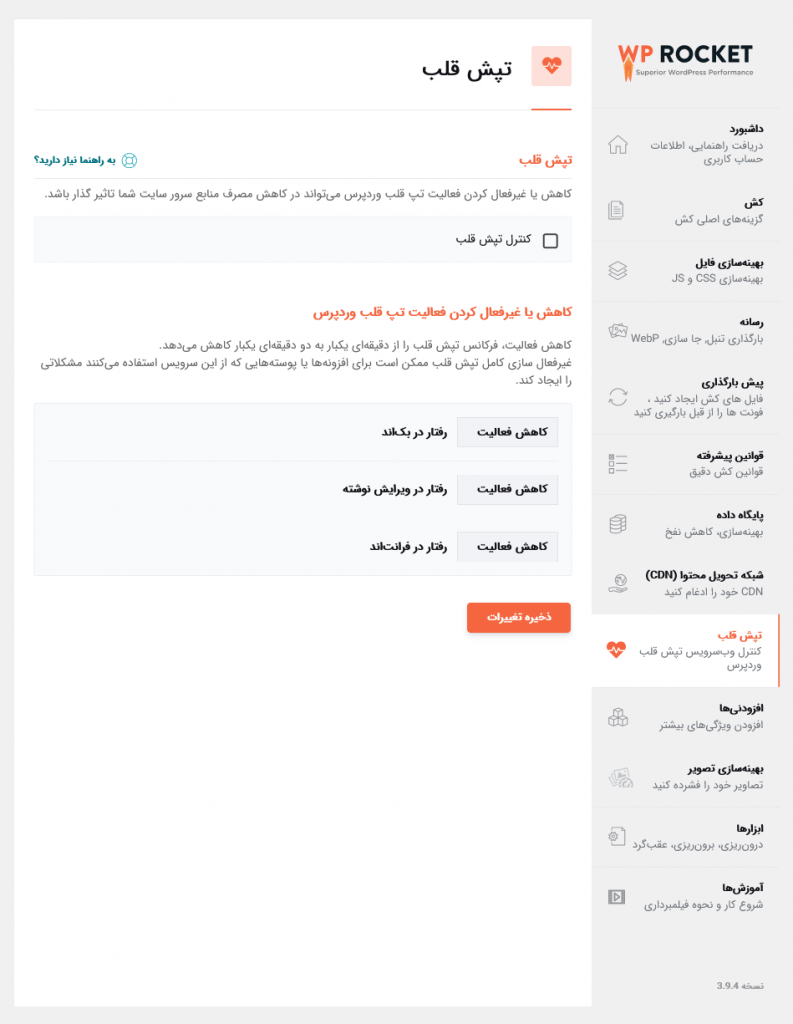
تنظیمات تپش قلب در افزونه موشک وردپرس مربوط به وظایفی در وردپرس می شود که مربوط به وبسرویس ها است که باعث می شود تا روی مصرف منابع تاثیر داشته باشد و استفاده از این بخش ها که می توانید استفاده از این منابع را مدیریت کرده باشد و پردازش اطلاعات توسط هاست را بهبود بدهد و تنظیمات این بخش به هاست شما بستگی دارد که باید با توجه با آن گزینه ها را تغییر دهید و برای مثال می توانید برای فعالیت هایی که در پیشخوان وردپرس و صفحه ویرایش نوشته یا خود سایت انجام بدهید و مشخص کنید که محدودیت ها به چه صورت اعمال شود.
پاکسازی نوشته A
بازبینی ها : در یک نوشتهی چندین هزار کلمه ای یک نقطه اضافه یا کم کنید در وردپرس نسخه جداگانه ای از آنها را در پایگاه داده نگهداری می کند و در مدتی بعد که تعداد این موارد زیاد می شود حجم دیتابیس وردپرس افزایش پیدا می کند که بهتر است آنها را حذف کنید و با فعال کردن این گزینه این اطلاعات اضافی حذف می شوند.
پیش نویس خودکار : وردپرس در هر چند دقیقه نوشته ای را که در حال ایجاد و تغییرات در آن باشید را در حالت پیش نویس ذخیره می کند تا در صورت قطع ارتباط با سایت به هر دلیلی مانند خطا در سرور و خطا در اتصال اینترنتی یا قطع شدن برق اطلاعات نوشته را از دست ندهید و در واقع این ویژگی مانند مانند ذخیره خودکار در برنامه هایی مثل ورد است و در برخی موارد ممکن است تعداد زیادی پیش نویس داشته باشید که نیازی به آنها نداشته باشید و با فعال کردن این گزینه پیش نویس ها از سایت حذف می شوند.
نوشته های داخل زبالهدان : با وجود فعال کردن این گزینه نوشته هایی که در زبالهدان وردپرس هستند حذف خواهند شد.
پاکسازی دیدگاه ها B
دیدگاههای اسپم : با وجود فعال کردن این گزینه نظراتی که طبق افزونه هرزنامه وردپرس اسپم شناخته شده باشد و در پوشه هرزنامه قرار داشته باشد حذف می شوند.
دیدگاههای زبالهدان : با وجود فعال کردن این گزینه نظراتی که ممکن است تعداد زیادی را شامل شده باشد و در زبالهدان قرار گرفته می شود و یکباره حذف می شوند.
پاکسازی داده های گذرا C
به عنوان نمونه افزونه ای مثل سئو وردپرس را نصب می کنید و اگر افزونه را حذف کرده باشید و مجدداً فعال کنید در تنظیمات حفظ شده و اطلاعات نوشته ها بدون اینکه از دست بروند وجود دارند و این داده ها اضافی است که به آنها نیازی ندارید و با استفاده از این بخش می توانید این داده های اضافی را حذف کنید.
پاکسازی پایگاه دادهD
این بخش به شما کمک می کند تا دیتابیس وردپرس خود را بهینهسازی کنید و معنی بهینهسازی تعمیر کردن دیتابیس است که ممکن است اطلاعاتی اشتباه یا اضافی در سایت وجود داشته باشد.
پاکسازی خودکارE
با استفاده از این گزینه شما می توانید برای تنظیمات فوق که به بهینهسازی دیتابیس وردپرس مربوط می شود و می توانید از حالت خودکار استفاده کنید و با فعال کردن این گزینه امکان برنامه ریزی و بهینهسازی دیتابیس وردپرس بهصورت روزانه و هفتگی و ماهانه قرار داده شده است.
تنظیمات شبکه تحویل محتوا
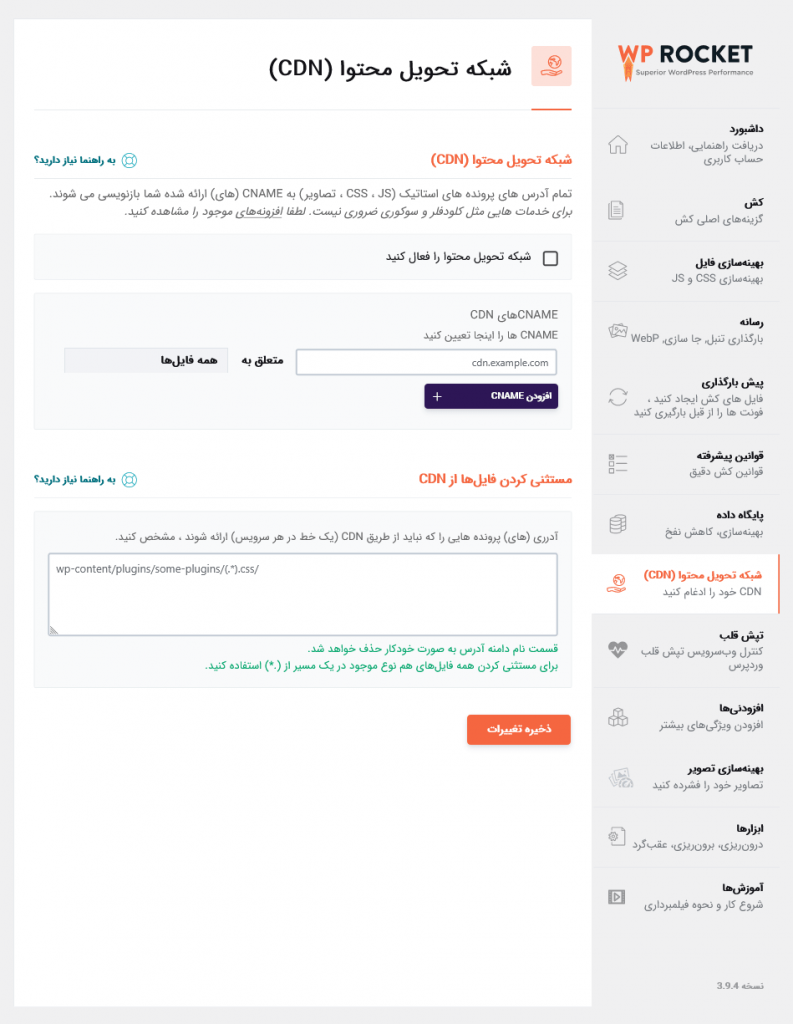
در زمانی که سایت خود از شبکه توزیع محتوا CDN استفاده می کند می توانید اطلاعات آن را در تنظیمات افزونه وارد کنید و فایل هایی مانند css، js و تصاویر که بر روی سرور cdn میزبانی می شوند با افزونه هماهنگ داشته و امکان بهینه سازی آنها هم صورت می گیرد و برای CDN هایی مانند کلودفلر و سوکوری نیازی به انجام این کار نیست و منظور cdn های اختصاصی یا عمومی دیگر است که به صورت Cname در دسترس هستند.
تنظیمات کار با ابزار ها
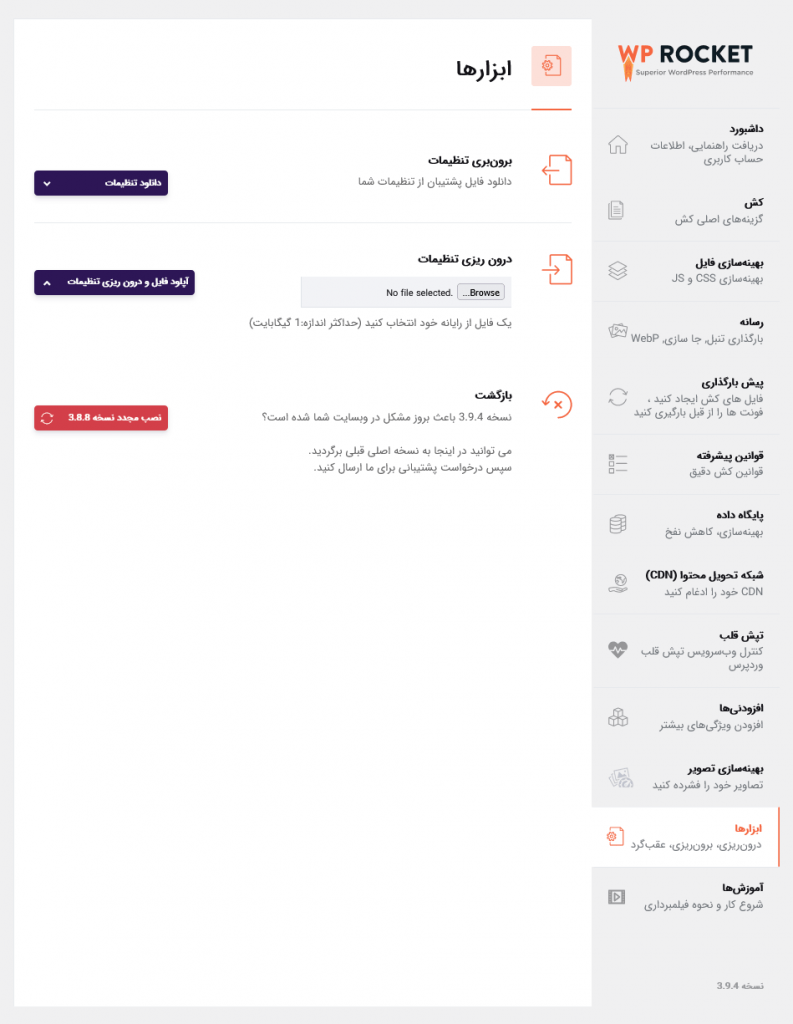
ابزاری که در افزونه موشک وردپرس قرار دارد به شما کمک می کند تا تنظیماتی که دارید را در جایی نگهداری کرده باشید که اگر مشکلی وجود دارد به نسخه قبل برگردید.
برونبری تنظیمات : با وجود این گزینه پس از اینکه تنظیمات را شخصی سازی کردید می توانید یک نسخه خروجی به صورت یک فایل JSON دانلود کنید که شامل تنظیمات اعمال شده روی افزونه است.
درون ریزی تنظیمات : با وجود این گزینه می توانید فایل خروجی که برون بری کردید را درون ریزی کنید تا دیگر نیازی به تنظیم مجدد افزونه نداشته باشید و تنظیمات را روی سایت دیگر هم اعمال کنید تا برایتان دوباره کاری نشود.
عقبگرد : اگر با نسخه جدید افزوه ناسازگاری در سایت شما وجود دارد با استفاده از دکمه ای که در اینجا قرار دارد می توانید افزونه را به نسخه قبلی که سایت با آن مشکلی نداشته است برگردانید.
تنظیمات افزودنی ها
با مراجعه به منوی افزودنی ها می توانید سرویس های مختلفی مانند آمارگیر گوگل ، کش فیسبوک ، کلودفلر و افزونه سوکوری را مدیریت کنید و برای استفاده از آن گزینه فعال کردن را که با نام وضعیت افزودنی در مقابل آن قابل مشاهده است را به حالت روشن قرار دهید تا هماهنگ سازی با آنها صورت گرفته شود و سایت شما بهتر با چنین ابزاری مچ شود.
تنظیمات قوانین پیشرفته
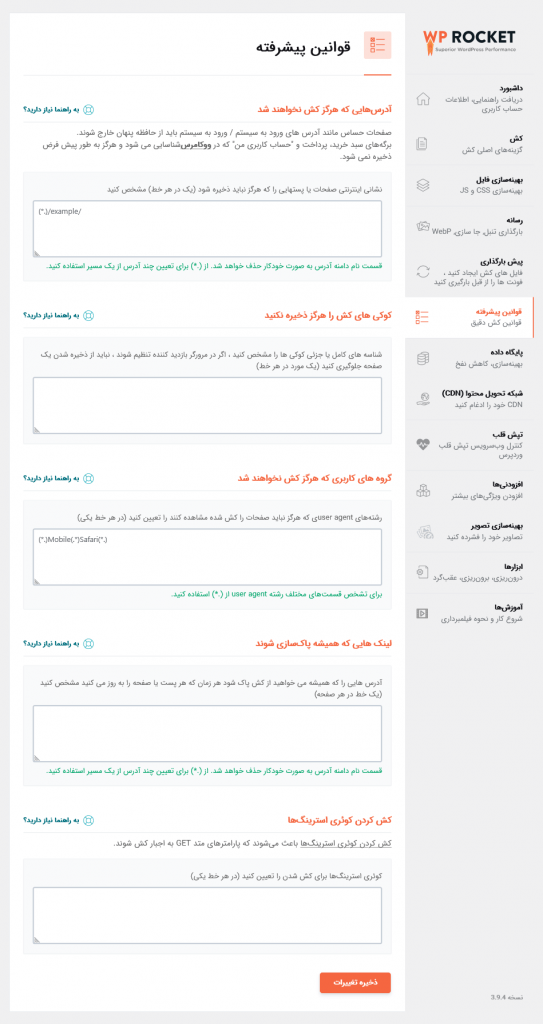
با استفاده از منوی قوانین پیشرفته شما می توانید استثنائات را برای کش وردپرس و کوکی هایی که نباید کش شوند و USER AGENT ها و آدرس هایی که همیشه باید به محض تغییر کش حذف شده و کش نشوند و در نهایت کش کردن کوئری استرینگ ها را مدیریت کنید.

